Postări pe Google! Cum pot crea o postare pe Google?
Publicat: 2022-02-23Cu Google Posts, generate prin Google Business Profile, puteți partaja oferte , evenimente , produse și servicii direct în Căutarea Google și Google Maps.
Postările Google apar ca mici carduri în graficul de cunoștințe din paginile de rezultate ale motorului de căutare Google (SERPs) atunci când oamenii vă caută afacerea.
Aceste carduri sunt fantastice pentru conținut de marketing oportun pentru clienți la momentul potrivit și pot fi adăugate pentru fiecare locație de afaceri. Acestea sunt menținute printr-o interfață intuitivă din interiorul Profilului de afaceri Google.
Originea
Google Posts a fost introdus pentru prima dată în ianuarie 2016 ca o modalitate prin care candidații la președinția SUA pot împărtăși informații alegătorilor. În luna martie a aceluiași an, Google a extins serviciul pentru companii, dar doar un număr mic de companii locale au fost inițial eligibile.
La scurt timp după aceea, Google Posts a fost deschisă pentru o gamă mai largă de persoane publice și unități, inclusiv muzee, echipe sportive, muzicieni și filme.
Sunt utile postările Google?
Google Posts reprezintă o metodă simplă și rapidă de a îmbunătăți experiența de căutare pentru consumatorii care caută servicii și produse. Deși nu orice afacere va beneficia de pe urma acestuia, comoditatea și simplitatea pe care le poate configura încurajează experimentarea și testarea pentru a vedea ce funcționează cel mai bine pentru organizația dvs.
Utilizatorii pot afla despre un produs, serviciu sau eveniment, pot cumpăra sau pot participa la un singur clic folosind Postări. Dacă trebuie să-ți promovezi afacerea, trebuie să știi cum să publici conținut pe Google folosind Google Posts.
Nu costă nimic să folosești postările Google pentru a-ți promova afacerea pe paginile cu rezultate organice. Considerați-o o postare pe Instagram cu un public mult mai mare. De ce nu dai o șansă?
Unde vedem aceste postări Google?
Când utilizatorii caută marca dvs. pe Google, ei vor vedea postarea dvs. în SERP-urile Google și Hărți Google. Atât pe mobil, cât și pe desktop, acestea vor apărea în graficul de cunoștințe din dreapta rezultatelor căutării.
Sunteți gata să creați postări Google și să vă promovați serviciile și produsele pentru mai mulți oameni? În primul rând, ar trebui să creați un cont Google Business Profile!
Cum poți configura o pagină de profil de afaceri Google?
Dacă nu aveți încă un profil de afaceri Google, vă putem ajuta să îl configurați pentru a vă crește vizibilitatea și accesibilitatea. Puteți urma acești pași simpli și rapidi pentru a crea și gestiona profilul dvs. de companie Google.
Ar trebui să urmați acești pași:
Pasul #1: Trebuie să aveți un cont Google pentru a configura Compania mea pe Google. Dacă nu aveți unul, vă puteți crea un Cont Google gratuit .
Veți vedea un buton albastru, „Gestionați acum” în mijlocul și în colțul din dreapta sus al paginii. Apasă-l.
Acum vi se cere să găsiți și să vă gestionați afacerea căutând numele. Pe măsură ce începeți să completați, funcția de completare automată va prezenta afacerile existente. Acest serviciu este pentru a evita dublările și, de asemenea, pentru a adăuga un nou profil Compania mea pe Google la o afacere deja existentă, dacă aveți un nou magazin deschis.
Dacă afacerea dvs. este deja listată, faceți clic pe opțiunea de completare automată; dacă nu este, tastați numele și faceți clic pe Următorul.
Pasul 2: trebuie să vă identificați categoria de afaceri, care este esențială, deoarece îi ajută pe clienți să vă descopere afacerea în Căutarea Google și Hărți Google.
De asemenea, puteți schimba această categorie și adăuga mai multe mai târziu.
Dacă sunteți gata, faceți clic pe următorul și, continuând, sunteți de acord și cu termenii și condițiile și cu politica de confidențialitate a Compania mea pe Google.
Pasul 3: Veți fi întrebat dacă afacerea dvs. are o locație pe care clienții o pot vizita, cum ar fi un birou sau un magazin.
Dacă da, faceți clic pe Da și vi se va cere să introduceți adresa. Introduceți-l și faceți clic pe următorul. Dacă nu, treceți la Pasul 8 pentru a urma pașii potriviți.
De asemenea, puteți verifica regulile Google privind adresele pentru a vă asigura că respectați sugestiile.
Pasul #4: Trageți marcatorul roșu pentru a vă localiza afacerea pe hartă și faceți clic pe Următorul.
Dacă nu afișați locația exactă a adresei specificate la pasul anterior, nu vi se va permite să continuați.
Pasul 5: Dacă vizitați sau livrați clienții dvs., îi puteți informa despre zona dvs. de servicii.
Dacă o faceți, faceți clic pe Da.
Pasul #6: Specificați zona dvs. de servicii (opțional pentru companiile din zona de servicii). Dacă nu aveți o locație fizică și livrați clienților, sau dacă aveți una, dar livrați și clienților, vi se va cere să identificați zonele de servicii pe care le deservește afacerea dvs.
Este important să furnizați informații corecte aici, deoarece vă va ajuta să aduceți clienți relevanți.
Pasul #7: Introduceți datele dvs. de contact. Acesta este un pas opțional, dar este foarte recomandat dacă este posibil.
Introdu numărul de telefon și detaliile site-ului. Dacă nu aveți un site web, Google poate crea unul gratuit pe baza informațiilor dvs.
Pasul #8: Alegeți alegerea dvs. pentru actualizări.
Dacă preferați să primiți actualizări și recomandări de la Google, faceți clic pe da.
Pasul #9: Finalizați verificarea Compania mea pe Google. Ca ultim pas, trebuie să verificați că sunteți proprietarul afacerii. Cel mai obișnuit mod de a face acest lucru este prin poștă, deoarece celelalte opțiuni sunt disponibile doar pentru unele companii.
Dacă sunteți calificat, urmați celelalte opțiuni, veți putea vedea opțiunile la acest pas. Dacă nu, veți vedea doar opțiunea de carte poștală prin poștă.
Opțiunea 1: carte poștală prin verificare prin poștă
Tastați numele contactului și verificați adresa pe care ați introdus-o mai devreme și faceți clic pe Mail. După ce finalizați procesul, un e-mail de verificare va fi trimis la adresa companiei dvs. Poate dura până la 14 zile, așa că aveți răbdare. Pe măsură ce primiți cartea poștală, introduceți codul de verificare în contul dvs. Compania mea pe Google.
Dar, trebuie să știți că există și alte moduri și vă puteți verifica pagina de afaceri Google fără verificarea cărții poștale !
Să verificăm și alte opțiuni!
Opțiunea 2: verificarea telefonului
Unele companii vor vedea opțiunea de a-și verifica afacerea prin telefon. Asigurați-vă că sunteți eligibil pentru a răspunde la un apel telefonic sau a primi mesaje text dacă utilizați această opțiune. După ce primiți codul de verificare, introduceți-l în Compania mea pe Google.
Opțiunea 3: verificarea e-mailului
Similar cu verificarea prin telefon, această opțiune va fi disponibilă pentru unele companii. Veți primi un e-mail cu codul de verificare în căsuța dvs. de e-mail Google asociată cu Compania mea pe Google. Introdu codul de verificare în Compania mea pe Google.
Ultimele două opțiuni sunt cu siguranță de preferat, deoarece vă ajută să vă verificați afacerea instantaneu. Dar sunt disponibile numai pentru companiile care au verificat deja site-urile web ale companiei lor cu Google Search Console . Și chiar dacă v-ați verificat site-ul web cu Google Search Console, este posibil ca unele categorii de afaceri să nu fie eligibile pentru verificare instantanee.
Ce ar trebui să faceți dacă nu primiți un cod de verificare?
Dacă au trecut 14 zile și nu ați primit o carte poștală, trebuie să contactați direct Google . Puteți lua legătura direct cu un specialist pe Google My Business Help. Atunci cum? Să continuăm împreună:
Pasul #1: Mergeți la asistență Google și identificați afacerea și problema dvs. Alegeți afacerea pe care întâmpinați probleme cu verificarea și specificați problema dvs.
Practic, puteți scrie „cartea poștală de verificare a listei nu a fost primită”. Apoi faceți clic pe Pasul următor.
Pasul 2: Selectați categoria problemei dvs. Google vă va oferi câteva categorii legate de definiția problemei dvs.
Faceți clic pe „Cartea poștală nu a sosit”, omiteți articolele recomandate și atingeți Pasul următor.
Pasul 3: Selectați opțiunea de contact. Vi se va prezenta opțiunea „e-mail”. Faceți clic pe el și va apărea un formular.
Completați acest formular cu informații detaliate pe cât posibil. Apoi atingeți Trimiteți.
Cum creezi Google Posts?
Puteți crea postări Google folosind computerul sau prin aplicația de pe dispozitivele dvs. mobile. Deci, este necesar să le cunoaștem pe amândouă.
Creați postări Google pe desktop
Profilul de afaceri Google are un instrument de post-creare, care poate fi gestionat prin intermediul site-ului web sau al aplicației în timpul mișcării.
Pasul #1: Conectați-vă la contul dvs. de profil Google Business.
Dacă nu ați creat unul, o puteți face în câteva secunde.
Pasul #2: Faceți clic pe „Creați o postare” pentru a continua.
Alternativ, accesați meniul și selectați Postări.
Pasul #3: Va apărea ecranul „Creează postare”.
Puteți adăuga fotografiile, videoclipurile și textele dvs. la postarea dvs. Google.
Pasul #4: Când ați terminat, puteți previzualiza.
Faceți clic pe „Publicați” în colțul din dreapta jos al ecranului când ați terminat.
Creați postări Google în aplicație
Deoarece puteți crea postări pe computer, vă puteți bucura și de aplicația „Afacerea mea” pe dispozitivele iOS și Android:
Pasul #1: Deschideți aplicația „Afacerea mea” pe dispozitivul dvs. mobil.
Profilul de afaceri Google este disponibil pentru Android și iOS.
Pasul #2: Atingeți simbolul Creare în colțul din dreapta jos al ecranului (cel cu semnul plus).
Apoi, când apare simbolul postării, atingeți-l.
Pasul #4: Va apărea ecranul „Creează postare”. Opțiunea de a adăuga fotografii, text, evenimente și un buton la postarea ta poate fi găsită aici. Pur și simplu atingeți fiecare câmp și completați informațiile necesare.
Veți vedea o previzualizare a postării după ce ați completat informațiile. Faceți clic pe „Încărcați” în colțul din dreapta jos al ferestrei, când ați terminat.
Lucruri pe care trebuie să le știți despre postările Google
- Postările dvs. Google vor fi șterse după șapte zile pentru a vă asigura că este publicat conținutul proaspăt.
- Postările evenimentului pot fi vizualizate până la sfârșitul evenimentului.
- Primele 80 de caractere pot fi văzute pe panou.
- Spectatorii văd întotdeauna cea mai recentă postare. Postările tale vechi vin într-un carusel după prima.
- Până la zece postări pot fi vizualizate într-o postare Google carusel și numai primele două vor apărea în SERP-uri.
Ați învățat cum să creați postări Google utilizând Google Business Profile pe desktop sau pe dispozitive mobile. Înainte de a pleca, vrem să vă arătăm o metodă alternativă de a vă gestiona conturile Google Business și de a crea postări uimitoare pe Google.
Circleboom Publish este un instrument de gestionare a rețelelor sociale care acceptă Google Business Profile, Facebook, Twitter, LinkedIn, Instagram și Pinterest.
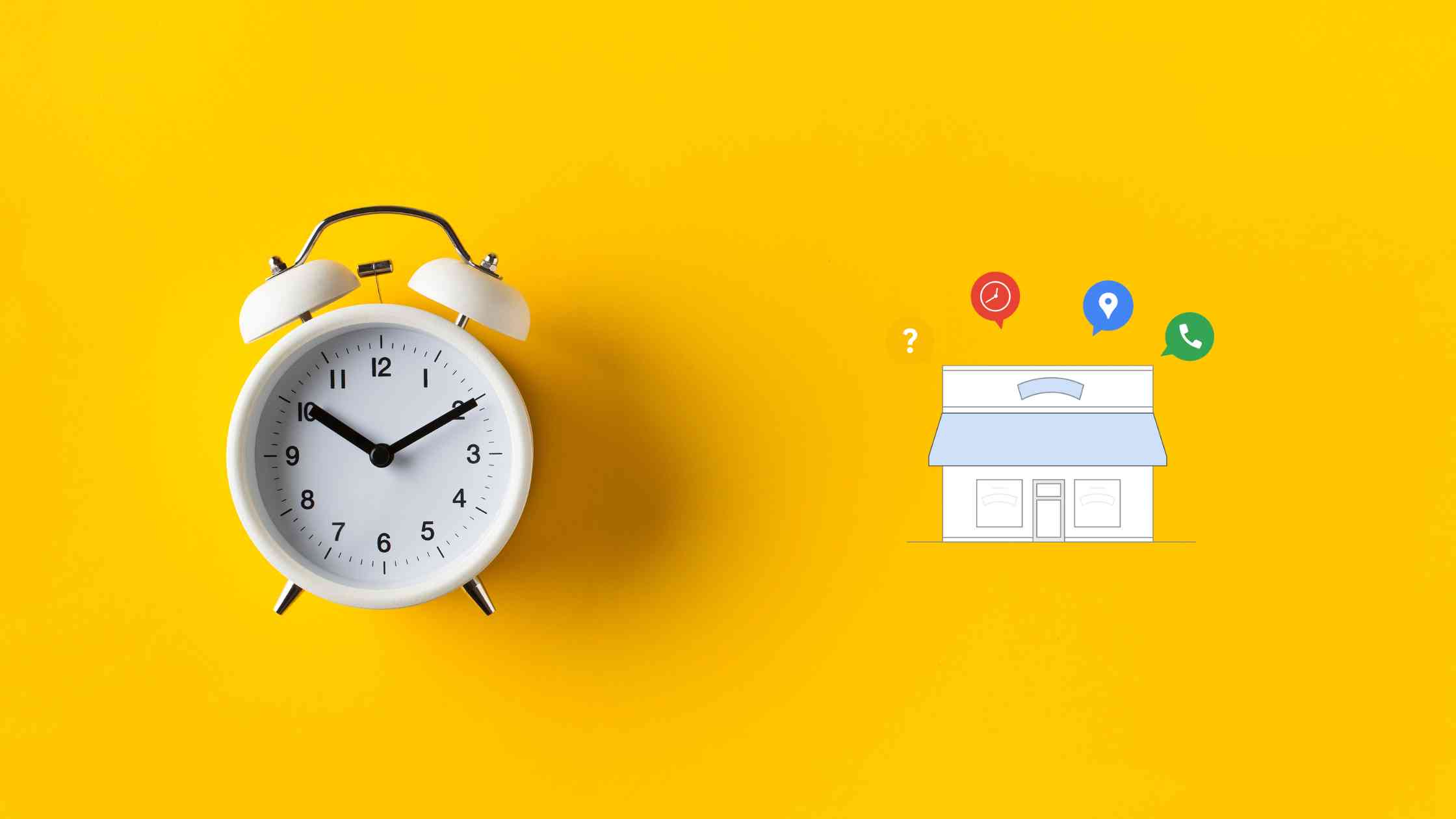
Circleboom - Manager de profil de afaceri Google
Gestionați-vă profilul de companie Google și generați automat postările Google.
Puteți să adăugați mai multe conturi Google Business Profile și să le gestionați pe același tablou de bord simplu.
Generatorul de postări pentru profil Google Business de la Circleboom vă ajută să generați automat postări Google cu fotografii și texte. Odată ce sunt gata, le puteți partaja imediat sau le puteți programa pentru o dată ulterioară.
De asemenea, puteți să setați intervale de timp și să vă automatizați postările Google pe Circleboom la cele mai bune momente pentru a le posta pe Google Business Profile .
Creați postări Google cu Circleboom Publish
Folosind Circleboom Publish, puteți crea și programa cu ușurință postări din profilul companiei Google.
Deci, dacă doriți să generați automat postări Google și să le programați cu AI Google Post Generator, urmați pașii de mai jos:
Pasul #1: Conectați-vă la Circleboom Publish cu contul dvs.
Dacă nu aveți deja un cont Circleboom, puteți obține unul gratuit în câteva secunde!
Pasul 2: Dacă este prima dată când utilizați Circleboom Publish, veți vedea mai multe opțiuni pentru Twitter, Facebook, Instagram, LinkedIn, Pinterest și Google Business Profile.
Selectează Google Business Profile și conectează-ți conturile. Puteți adăuga mai multe conturi de pe fiecare platformă.
Pasul #3: Ar trebui să faceți clic pe butonul „Creați o nouă postare” pentru a vă crea postările pe rețelele sociale. După cum vedeți, există opțiuni specifice de postare pentru fiecare platformă. Puteți alege și „Google Business Specific”.
Veți trece la selectarea contului.
Pasul 4: Generatorul de imagini pentru rețelele sociale de pe Circleboom are 4 opțiuni: Canva, Unsplash, Giphy și Google Photos. De asemenea, puteți încărca propriile fișiere pentru a le trimite direct.
Canva este locul în care puteți crea și crea imagini după cum doriți. Puteți aplica șabloane gata făcute, filtre, efecte și alte tipuri de elemente pentru a vă edita imaginea.
De asemenea, puteți folosi Unsplash pentru a găsi imagini de înaltă calitate generate automat pentru a le partaja în conturile dvs. Compania mea pe Google.
Giphy este locul unde puteți genera imagini GIF de înaltă calitate pentru postările dvs. Google Business generate automat.
Pasul #5: Următoarea stație este generatorul de text pentru rețelele sociale. Datorită integrării OpenAI, puteți crea descrieri de rețele sociale, subtitrări, texte și tot felul de texte generate automat, îmbogățite cu hashtag-uri, emoji-uri și alte extra-uri, cum ar fi verificări gramaticale sau traduceri, generate de AI.
Puteți defini stilul cuvintelor dvs., căldura etc., pe Circleboom Publish.
Și vă puteți îmbogăți postările Google Business generate automat cu extra.
Pasul 6: Textul dvs. este gata pentru serviciul și produsul dvs.
Îl puteți adăuga cu ușurință la postarea dvs. Google Business.
Pe Circleboom, puteți crea postări pentru evenimente și oferte GMB. Deci, puteți adăuga butoane CTA și coduri de cupon la postările dvs.
Pasul 7: După ce ați generat postările Google Business, le puteți partaja imediat sau le puteți programa pentru viitor.
De asemenea, puteți seta intervale de timp și vă puteți automatiza postările Google Business.
Sfat profesionist: Circleboom Publish oferă instrumente excelente pentru a crea conținut autentic pentru mai multe profiluri de rețele sociale.
Dacă luați în considerare, puteți urma acești pași și prin videoclipul nostru hands-on:
Cum îți optimizezi profilul de afaceri Google?
Potrivit Google , există 3 factori principali de clasare pentru o afacere pe Google;
- Relevanţă
- Distanţă
- Proeminenţă
Relevanţă
Relevanța este nivelul la care un profil de afaceri local corespunde nevoilor celui care caută. Furnizați informații complete și detaliate despre companie pentru a ajuta Google să vă înțeleagă mai bine afacerea și să vă conectați profilul la căutări pertinente.
În timp ce mult timp în multe nișe, relevanța se reducea doar la a avea un cuvânt cheie cu potrivire exactă în numele companiei dvs., noua actualizare a redus influența acestui element. În acest moment, se pare că categoria și subcategoriile înregistrării dvs. de companie sunt esențiale.
Deci, când caut pe Google pub London , voi vedea un singur rezultat cu cuvântul „pub” pe nume.
Distanţă
Distanța ia în considerare cât de departe este de termenul de locație utilizat în căutare fiecare rezultat potențial al căutării. Când un utilizator caută fără a furniza o locație, Google va estima distanța pe baza informațiilor pe care le deține deja despre locația utilizatorului.
Singurul aspect pe care probabil că nu îl poți schimba este distanța. Nu vă puteți muta compania sau forța clienții să o caute dintr-o anumită locație pentru că sunteți deja acolo unde vă aflați.
Actualizarea Google Vicinity a făcut ca distanța să fie mai critică pentru clasare. După cum puteți vedea mai jos, o afacere fără recenzii, fără evaluări și fără prețuri poate fi clasată înalt doar pentru avantajul distanței.
Proeminenţă
Termenul „Proeminență” descrie cât de cunoscută este o companie. Rezultatele motoarelor de căutare încearcă să reflecte faptul că unele locații sunt mai bine cunoscute offline prin clasarea locală. Muzeele celebre, hoteluri remarcabile sau lanțurile de comerț cu amănuntul binecunoscute, de exemplu, sunt probabil să apară proeminent în rezultatele căutării locale.
În plus, proeminența este determinată de datele colectate de Google despre o companie din diverse surse online, cum ar fi linkuri, articole și directoare. Volumul și calitatea recenziilor Google afectează rezultatele căutării locale. Mai multe recenzii și evaluări favorabile ar putea îmbunătăți clasamentul local al companiei dvs. De asemenea, optimizarea pentru motoarele de căutare (SEO) pentru Google My Business este esențială pentru îmbunătățirea clasamentului pe Google.
Notă importantă: companiile nu pot plăti sau solicita Google să-și claseze magazinele la nivel local mai sus. Algoritmul Google încearcă să facă sistemul de clasare corect pentru fiecare afacere.
Recenziile și cele pozitive sunt factori esențiali de clasare pentru o afacere locală. Dacă doriți să obțineți recenzii pozitive pe Google My Business , puteți consulta ghidul nostru detaliat aici:
Deci, nu puteți schimba factorul distanță, dar vă puteți îmbunătăți clasarea locală prin implementarea strategiei potrivite pentru factorii de relevanță și proeminență.
Ar fi de ajutor dacă ați avea o listă de verificare pentru optimizarea Compania mea pe Google pentru a vă îmbunătăți clasarea pe Google Maps și a vă poziționa mai sus pe Google.
Lista de verificare pentru optimizarea companiei mele pe Google
Pentru a ușura lucrurile, am creat pentru dvs. o listă de verificare pentru optimizarea Compania mea pe Google ! Puteți să vă uitați la fiecare dintre ele cu atenție!
- Finalizați corect procesul de configurare (Verificați și revendicați contul)
- Alegeți un logo bun și imagini interioare/exterioare.
- Fii activ și postează în mod regulat pe Compania mea pe Google.
- Lansați campanii și evenimente frecvent.
- Păstrați-vă orele exacte.
- Gestionați și răspundeți la recenzii
- Distribuiți-vă evoluțiile afacerii pe alte canale de social media.
Nu contează dacă utilizați Compania mea pe Google pentru restaurante, avocați, medici, agenți imobiliari sau orice altă profesie. Trebuie să-ți optimizezi gestionarea profilului de afaceri Google și iată fișa noastră de informații Compania mea pe Google.

Să ne aprofundăm în fiecare clauză în detaliu.
# 1 Finalizați corect procesul de configurare
Dacă doriți ca afacerea dvs. să se claseze mai sus pe Google Maps și să creșteți vizibilitatea afacerii dvs., în primul rând, ar trebui să finalizați procesul de configurare a contului dvs. Compania mea pe Google.
De exemplu, trebuie să alegeți o categorie de afaceri, ceea ce este esențial, deoarece permite clienților să vă găsească mai ușor sediul pe Google Search și Google Maps.
Mai târziu, puteți modifica această categorie și adăuga mai multe.
Apoi, ar trebui să introduceți zona dvs. de servicii (opțional pentru companiile din zona de servicii). Vi se va cere să enumerați zonele de servicii pe care compania dumneavoastră le deservește dacă nu aveți o prezență fizică, dar le livrați clienților sau dacă o faceți, dar și o faceți.
Oferirea de informații corecte este crucială, deoarece va ajuta la atragerea clienților care ar fi interesați.
Mai mult, ar trebui să introduceți informațiile dvs. de contact. Deși este o etapă opțională, dacă este fezabilă, se recomandă insistent.
Introduceți detaliile site-ului dvs. și numărul de telefon. Dacă nu aveți deja unul, Google vă va face unul gratuit, folosind informațiile pe care le furnizați.
Nu în ultimul rând, verificați în detaliu Compania mea pe Google. Ca pas final, trebuie să confirmați că sunteți proprietarul companiei. Cea mai populară metodă este poșta, deoarece anumite organizații pot folosi doar celelalte opțiuni.
Veți putea vedea posibilitățile în această etapă dacă sunteți calificat să urmați opțiunile ulterioare. Dacă nu, veți avea doar opțiunea de a trimite o carte poștală.
#2 Alegeți un logo bun și imagini interioare/exterioare
Ați finalizat procesul de configurare și verificare, iar acum sunteți pe Google! Iar logo-ul și imaginile dvs. oferă primul contact între pagina dvs. de afaceri și potențialii dvs. clienți.
De aceea, alegerea unui logo bun și a fotografiilor de interior/exterior care să reflecte magazinul tău în mod autentic și atractiv pentru oameni va genera trafic către afacerea ta.
Criteriile esențiale privind logo-ul și fotografiile dvs. Google My Business sunt dimensiunile.
Dimensiunea siglei Profilului de afaceri Google are un impact semnificativ asupra timpului de încărcare a paginii și asupra experienței utilizatorului. Ar trebui să aibă o dimensiune cuprinsă între 10 KB și 5 MB conform regulilor privind fotografiile din profilul companiei Google .
Este recomandat să utilizați o rezoluție de 720 de pixeli înălțime pe 720 de pixeli lățime pentru o siglă Google Business Profile eficientă. 250 px înălțime X 250 px lățime este rezoluția minimă necesară pentru siglele Profilului de afaceri Google.
Pentru fotografiile din interior și exterior din profilul companiei Google, trebuie să știți că imaginile în format PNG au o rezoluție mai mare. Dar, puteți trimite fotografii cu o calitate acceptabilă și cu dimensiuni mai mici de fișiere folosind formatul JPG. Pe baza nevoilor tale, ia o decizie. Dimensiunea fotografiei din profilul companiei Google este crucială pentru experiența utilizatorului și pentru încărcarea paginii. Specificațiile GMB Photo precizează că ar trebui să fie între 10 KB și 5 MB. Rezoluția sugerată de aceeași sursă este 720 x 720.
În plus, ar trebui să vă adaptați fotografiile pentru experiența mobilă și desktop.
Google afișează fotografiile din profilul dvs. de companie Google fie ca pătrat, fie ca dreptunghi, în funcție de dispozitivul utilizat pentru a le vizualiza. Un element crucial pentru înregistrările Compania mea pe Google este să fie vizibil în mod eficient pe ambele platforme.
Este ușor să adaptați o fotografie pentru desktop și mobil. Pentru ca acesta să poată fi citit în mod eficient pe dispozitive mobile și desktop, plasați-vă atenția principală la mijloc, mai degrabă decât în partea de sus sau de jos. Apoi, decupați fotografiile din profilul dvs. de afaceri Google în mod corespunzător pentru a le face compatibile cu ambele dispozitive.
Rețineți că nu ar trebui să utilizați imagini de stoc. Deși fotografiile Compania mea pe Google sunt foarte importante, nu ar trebui să fiți forțat să cumpărați imagini de stoc pentru imagini atractive la prețuri rezonabile. Pentru fotografiile din profilul companiei Google, autenticitatea creează diferențele reale, iar fotografiile de stoc pot fi întotdeauna ușor de distins. În plus, Google interzice utilizarea fotografiilor stoc .
De asemenea, ar trebui să evitați fotografiile, videoclipurile sau siglele duplicate. Conform celei mai recente actualizări privind fotografiile din profilul de afaceri Google, Google va eticheta conținutul duplicat drept spam în profilul dvs. de companie.
#3 Fiți activ și postați regulat pe Google My Business
Google iubește frecvența. Dar, postând regulat pe Compania mea pe Google, ar trebui, de asemenea, să mulțumiți oamenilor despre afacerea dvs. și despre evoluțiile dvs.
Postarea în fiecare zi este frecvența optimă pentru postările Google Business. Cu toate acestea, este posibil să nu aveți timp de alocat pentru crearea, proiectarea și partajarea zilnică a postărilor GMB. Apoi, modalitatea de a gestiona această problemă este prin gruparea conținutului și programarea postărilor pe Google My Business .
Puteți să pregătiți și să programați toate postările din profilul dvs. de afaceri Google pentru întreaga săptămână sau chiar pentru o lună dintr-o singură ședință. Pentru a vă programa postările pe Compania mea pe Google, ar trebui să utilizați instrumente terțe.
Circleboom Publish este un instrument de gestionare a rețelelor sociale „tot-în-unul” care acceptă Google Business Profile, Twitter, Facebook, Instagram, Pinterest, LinkedIn și TikTok.
Puteți crea, proiecta, posta, programa și automatiza postări Google Business pe Circleboom Publish. Puteți să vă grupați postările Google pentru întreaga săptămână și chiar o lună și să le programați în avans! Acest lucru vă economisește o cantitate mare de efort și timp de alocat îmbunătățirii altor aspecte ale afacerii dvs.
Puteți să vă setați data și ora viitoare și să vă programați postările Compania mea pe Google. De asemenea, vă puteți salva postările ca schiță pentru a continua să lucrați la ele mai târziu.
Vă puteți crește vizibilitatea pe Google Maps automatizând postările dvs. Google pe Circleboom Publish. Datorită funcției de programare a cozii, puteți seta intervale de timp și puteți lăsa conținutul să fie postat automat.
După cum s-a spus mai sus, dimensiunea și dimensiunile sunt cruciale pentru fotografiile din profilul companiei Google. Cu toate acestea, nu trebuie să vă faceți griji pentru ele pe Circleboom Publish!
De ce? Acest lucru se datorează faptului că Circleboom Publish oferă șabloane de postări gata făcute pentru fiecare platformă de social media acceptată.
Deci, puteți alege șablonul de postare a Profilului de afaceri Google pentru a vă crea imaginile GMB rapid și ușor. Sau, vă puteți personaliza șabloanele cu dimensiuni speciale.
Fotografiile dvs. de pe pagina Google Business ar trebui să atragă clienți și să-i conducă către restaurantele, birourile, magazinul dvs. etc. Acest lucru face ca designul să fie o parte esențială a gestionării Compania mea pe Google și, din nou, Circleboom vă stă la dispoziție!
Datorită extensiei încorporate Canva în Circleboom Publish, vă puteți proiecta imaginile cu șabloane, fotografii, filtre, efecte, fundaluri, emoji, autocolante, fundaluri și multe alte materiale.
După ce vă proiectați fotografiile Google , le puteți trimite direct pe pagina dvs. Sau, dacă vedeți unele probleme, puteți reveni și edita fotografii pe Google Business, datorită extensiei Canva a lui Circleboom.
De asemenea, puteți să vă conectați contul Google Foto la Circleboom Publish și să postați din Google Foto în conturile dvs. din profilul de afaceri Google. Distribuirea de imagini de înaltă calitate în conturile dvs. de afaceri Google va crește numărul de afișări și implicarea pentru postările dvs. și va genera trafic către compania dvs.
Cum să adăugați mai multe locații în profilul de afaceri Google
Puteți gestiona cu ușurință vizibilitatea magazinelor dvs. printr-un singur tablou de bord pe măsură ce adăugați mai multe locații la Compania mea pe Google .
Acest instrument permite utilizatorilor să-și economisească timp și energie, asigurându-se totodată că compania dumneavoastră este reprezentată corespunzător pe piață.
Să aruncăm o privire la cum să extindeți o companie existentă prin adăugarea unei noi locații.
Metoda #1: adăugați mai multe locații la Compania mea pe Google (pentru companii cu mai puțin de 10 locații)
Dacă afacerea dvs. are mai puțin de zece locații, adăugarea acestora una câte una este de obicei cea mai simplă abordare.
Dacă aveți mai mult de 10 locații, vă recomandăm să le adăugați în bloc, deoarece vă va fi mult mai ușor. Dacă acesta este cazul pentru dvs., puteți sări peste acest ghid și să verificați a doua opțiune.
Chiar dacă adăugați locațiile pe rând, le puteți gestiona în mod independent. De exemplu, dacă aveți o campanie promoțională valabilă doar într-o singură locație, o puteți promova special pentru locația respectivă.
Urmați pașii de mai jos pentru a adăuga mai multe locații la Profilul companiei Google.
Pasul #1: Conectați-vă la contul dvs. de profil Google Business.
În partea dreaptă sus a paginii, căutați meniul „Adăugați o companie”.
Pasul #2: Faceți clic pe săgeata de pe butonul albastru pentru a deschide meniul drop-down.
Apoi, alegeți „adăugați o singură companie”.
Pasul #3: Selectați opțiunea Adăugați o singură afacere. Veți fi direcționat către ecranul de configurare Compania mea pe Google.
Repetați pașii pe care i-ați parcurs când ați început prima dată să înființați Compania mea pe Google.
Pasul #4: Verificați de două ori dacă ați completat toate informațiile din câmpul Informații.
Apoi, finalizați procesul de verificare pentru a gestiona Compania mea pe Google cu mai multe locații.
Metoda #2: Cum să adăugați mai multe locații la Compania mea pe Google (pentru companii cu mai mult de 10 locații)
Puteți adăuga cu ușurință mai multe locații în Profilul de afaceri Google urmând ghidul de mai sus. Dar dacă aveți mai mult de 10 locații, va necesita mult timp, așa cum vă puteți imagina.
Nu intrați în panică dacă afacerea dvs. are mai mult de 10 locații. Există o modalitate simplă de a adăuga mai multe locații la Compania mea pe Google (Profil de companie Google) în bloc.
Pasul #1: Conectați-vă la contul dvs. de profil Google Business.
Faceți clic pe butonul albastru „Adăugați afacere” din colțul din dreapta al tabloului de bord.
Pasul #2: Selectați opțiunea „import afaceri”.
Această funcție vă va ajuta să adăugați mai multe locații în Compania mea pe Google în bloc.
Pasul #3: Acum, veți vedea trei fișiere diferite.
Google a creat aceste foi de calcul permițându-vă să introduceți informațiile despre locațiile dvs.
Pasul #4: Descărcați șablonul.
Apoi, pentru fiecare listare GMB care urmează să fie depusă, trebuie să completați toate informațiile solicitate în coloane.
De asemenea, puteți utiliza exemplul de foaie de calcul pregătită de Google pentru a înțelege ce trebuie să faceți.
Puteți completa fișierul „Atribute” pentru a vă afișa facilitățile dacă doriți să completați toate informațiile simultan.
Pasul 5: După ce completați foaia de calcul, reveniți la pagină.
Acum, faceți clic pe butonul albastru „Selectați fișierul”.
Pasul #6: Acum, trebuie să verificați locațiile pe care le-ați adăugat.
Puteți face acest lucru făcând clic pe pictograma „verificare” din colțul din dreapta sus al paginii companiei pentru verificarea companiei individuale .
Ca alternativă, dacă aveți mai mult de zece locații, puteți alege verificarea în bloc .
Cum puteți crește recenziile Google pentru companiile dvs.?
Recenziile și evaluările sunt feedback, răspunsuri și răspunsuri ale clienților și vizitatorilor la serviciile și produsele dvs. bazate pe experiențele lor cu afacerile dvs. Deci, acestea sunt reflectări naturale și organice ale calității, experienței și satisfacției clienților dumneavoastră.
Toți o facem! Cu toții citim recenzii și luăm în considerare începerea evaluării când să luăm un restaurant pentru a lua cina sau să încercăm un desert la o patiserie din apropiere. Când comandăm ceva online, cu toții citim comentariile și îl evaluăm. Cumperi ceva dacă majoritatea oamenilor l-au evaluat și l-au etichetat cu „rău”, „nerecomandat”, „nu merită” sau orice alte adjective negative?
Cel mai bine ar fi să-ți faci clienții să-ți evalueze afacerea în mod pozitiv și să dai organizației tale 5 stele în mod organic. Prin urmare, ar trebui să acordați prioritate evaluărilor și recenziilor companiei dvs. locale. Ar trebui să răspundeți la fiecare recenzie, pozitivă sau negativă, și să arătați că vă pasă de opiniile și evaluările lor.
Sunt surse excelente de informații pentru a înțelege intenția clienților tăi și pentru a construi o înțelegere reciprocă. Dacă aveți recenzii negative, nu le ignorați! Ar fi de ajutor dacă le-ați îmbrățișa pentru a vă îmbunătăți mai bine produsele și serviciile. Nimeni în afară de clienții tăi nu poate arăta mai bine situația actuală a afacerii tale.
De cele mai multe ori, clienții se simt leneși să lase un comentariu sau o recenzie atunci când experiențele lor sunt pozitive. În aceste situații, puteți crea stimulente pentru a-i determina pe clienți să vă revizuiască afacerea și să contribuie la evaluări. Le puteți oferi câteva cupoane, cadouri și campanii pentru recenziile lor sincere.
Dar, ar trebui să evitați să le plătiți! Aceasta ar fi o manipulare pe care Google o va pedepsi! Rezultatele ar putea fi grave pentru afacerea dvs.
Pe de altă parte, cupoanele de reducere îi vor încuraja să contribuie la recenziile și evaluările tale și, de asemenea, vor veni la restaurant, cafenea etc., pentru a le folosi! Drept urmare, vei ucide două păsări dintr-o singură lovitură! Recenziile și evaluările dvs. vor crește și veți câștiga clienți care ar trebui să cheltuiască bani pentru afacerea dvs. pentru a utiliza coduri promoționale și cupoane!
Pot scrie recenzii false?
Tehnic, da! Este posibil să puteți scrie recenzii false pe Google. Și, nu vei fi primul care o face! Potrivit unui studiu , cu 10,7% Google are cea mai semnificativă proporție de recenzii false.
Deci, Google lasă toate aceste recenzii false să rămână pe platforme? Sigur nu! Din nou, același articol indică faptul că Google a șters aproximativ 130 de milioane de recenzii false în 2019 și 2020.
Puteți scrie recenzii false, dar acestea vă vor afecta afacerea pe termen lung. Amintiți-vă că Google nu numai că vă va șterge recenziile false, ci și vă va pedepsi, afectându-vă în mod negativ clasarea.
Proprietarul poate șterge recenziile Google?
Dacă credeți că cineva a scris recenzii false sau neadecvate despre afacerea dvs. pentru a crea un impact negativ, îl puteți raporta și șterge în calitate de proprietar al companiei.
Pentru a raporta o recenzie pe Google, ar trebui să urmați acești pași;
- Din contul dvs. Google, accesați Google Maps.
- Găsește-ți compania.
- Navigați la „Recenzii ale companiei”.
- Faceți clic pe „Toate recenziile” pentru a le alege pe toate.
- Selectați cele trei puncte de lângă recenzia pe care doriți să o ștergeți.
- Accesați meniul „Semnalați ca neadecvat”.
Veți raporta și, în cele din urmă, veți șterge recenziile Google false și neadecvate .
Pot folosi Google Business Profile pentru SEO?
Da, poti!
Optimizarea pentru motoarele de căutare (SEO) este metoda de îmbunătățire a poziției unui site web sau a unei pagini web în rezultatele neplătite (organice) ale motoarelor de căutare. SEO include componente creative și operaționale care influențează clasamentele motoarelor de căutare.
Compania mea pe Google este un instrument obligatoriu pentru personalizarea aspectului companiei dvs. în Knowledge Graph, Google Maps și rezultatele căutării organice. Conform sondajului actual de la Whitespark Local Search Ranking Factors Survey, Compania mea pe Google rămâne cea mai critică sursă de performanță SEO locală, urmată de recenzii.
Mai jos, puteți găsi o listă scurtă de sfaturi SEO Compania mea pe Google pe care le puteți verifica după revendicarea Profilului dvs. de companie.
- Completați toate câmpurile din contul dvs. Compania mea pe Google.
- Fii specific cu datele tale de contact.
- Selectați categoriile principale și secundare ale companiei dvs.
- Identificați atributele care se aplică afacerii dvs.
- Creați o descriere detaliată „din afacere”.
- Încarcă fotografii ale companiei tale. (Rețineți că ar trebui să încărcați fotografii în mod constant).
- Răspunde la întrebări.
- Adunați și răspundeți la recenziile Google.
- Adăugați produsele și serviciile dvs.
- Activați mesageria.
- Actualizează-ți profilul de companie dacă se schimbă ceva.
- Publicați postări GMB.
Toate aceste sfaturi SEO pe Google My Business funcționează mână în mână. De exemplu, dacă completați toate detaliile afacerii dvs., veți crește posibilitatea de a primi întrebări despre compania și produsele dvs. Și dacă răspundeți la aceste întrebări, acest lucru va încuraja clienții să pună mai multe întrebări și să scrie recenzii .
Așadar, vă sugerăm să aplicați toate sfaturile Google My Business SEO care sunt potrivite pentru compania dvs. Dar în scopul acestui blog, ne vom concentra acum pe postările pe Google My Business și pe modul în care aceste postări pot ajuta la optimizarea SEO pe Google My Business.
Cum poți urmări clasarea Google?
Ar trebui să utilizați un instrument de verificare a clasamentului Google pentru a urmări performanța Profilului dvs. de companie Google și a Postărilor dvs. Google.
Puteți consulta articolul „ Cele mai bune 10 instrumente de verificare a clasamentului Google Maps ” pentru a găsi cele mai bune instrumente de verificare a poziției Google și pentru a vedea performanța dvs.!
Gânduri finale
Înainte de orice, Google Business Profile este un instrument de rețea socială care vă ajută compania să stabilească o prezență socială. Zi de zi, vizualitatea devine o componentă inextricabilă a oricărei ființe sociale.
Drept urmare, postările Google sunt esențiale pentru comunicarea dintre compania dvs. și consumatorii săi. O imagine bine concepută poate transmite informații pe care sute de cuvinte nu le pot transmite. Aveți doar un loc de muncă după ce ați creat postarea pe Google: să ajungeți la mai mulți oameni!
Twitter, Facebook, Instagram, LinkedIn, Google Business Profile și Pinterest sunt toate acceptate cu Circleboom Publish. Puteți gestiona cu ușurință mai multe conturi la costuri reduse .
